Как синхронизировать плейлисты на iPhone через iTunes: пошаговое руководство
Хотите добавить новые песни на свой iPhone, но не знаете как? Используйте iTunes! Мы предоставляем развернутую инструкцию по добавлению музыки на iPhone через iTunes. Для вас это будет легко и незамысловато!
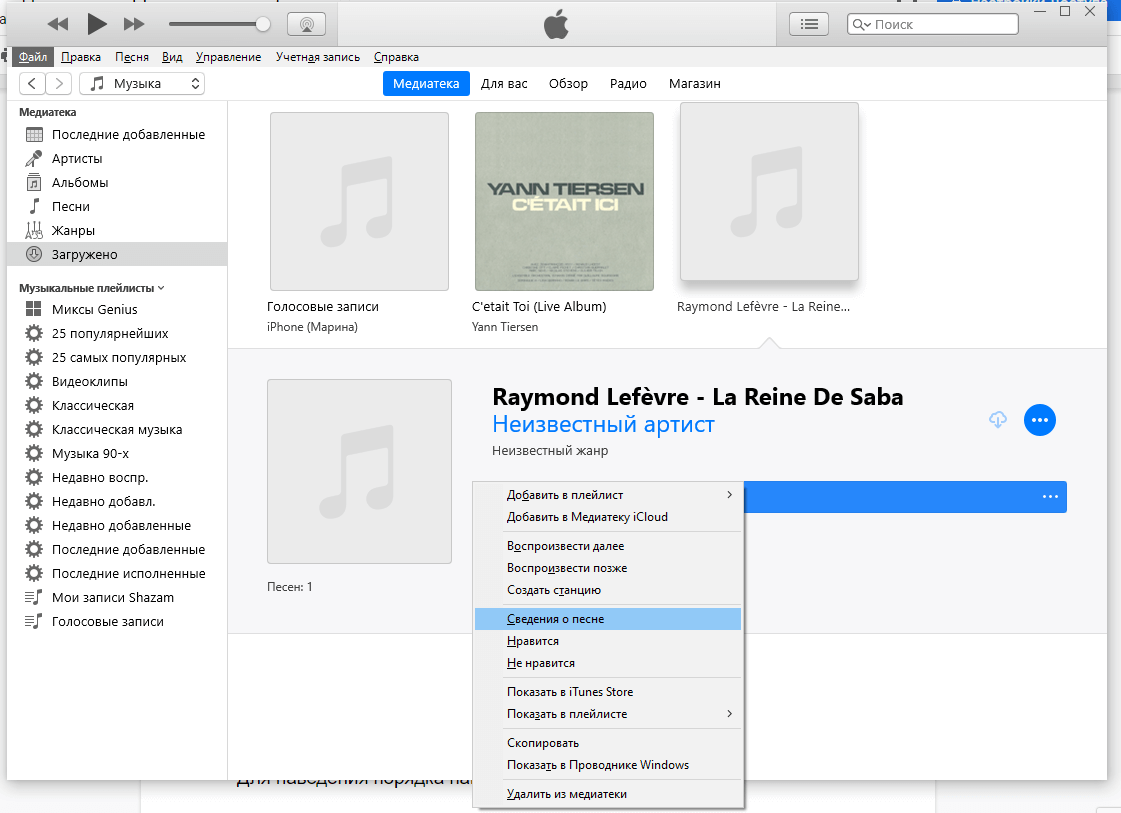

Подключите свой iPhone к компьютеру с помощью USB-кабеля.
Как поставить ЛЮБУЮ песню на рингтон iPhone? Сделать рингтон на iPhone без компьютера 2023

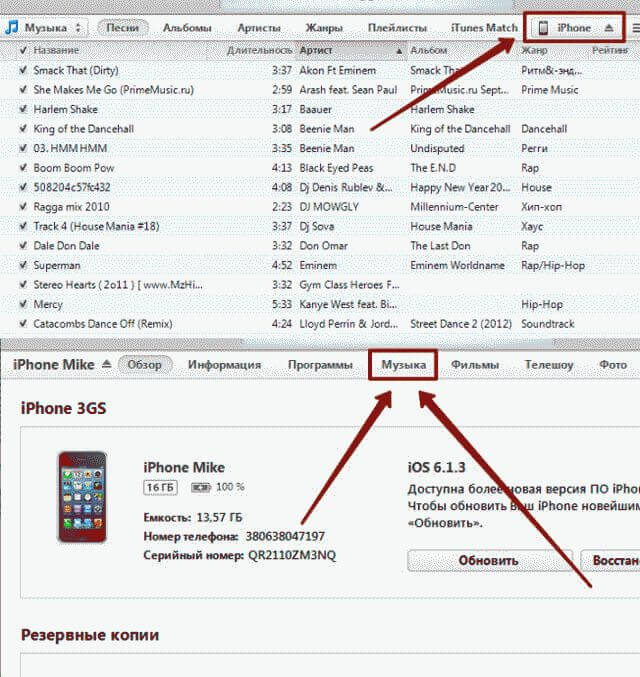
Запустите программу iTunes на вашем компьютере и дождитесь, пока она распознает ваш устройство.
Как загрузить на iPhone музыку с компьютера

Выберите ваш iPhone в списке устройств в iTunes.
Как загрузить музыку на iPhone через iTunes ?
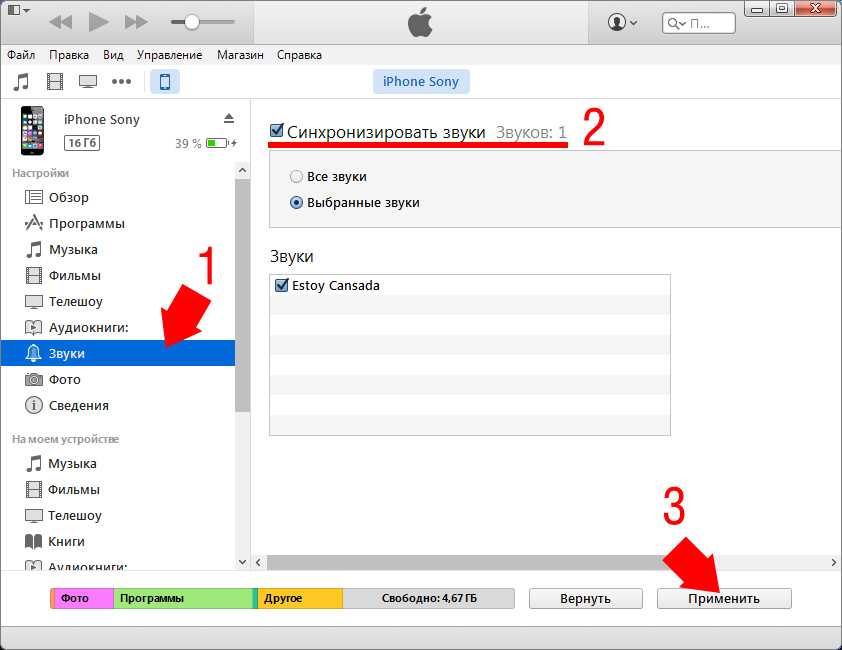

Перейдите на вкладку Музыка в верхней части экрана iTunes.
Как скинуть музыку с компьютера на айфон?2 способа
Выберите опцию Синхронизировать музыку и отметьте плейлисты или песни, которые вы хотите добавить на iPhone.
Как загрузить музыку в iPhone через iTunes


Нажмите на кнопку Применить в правом нижнем углу iTunes, чтобы начать синхронизацию музыки на ваш iPhone.
How to Transfer Music from Computer to iPhone 13 - iTunes Music Sync
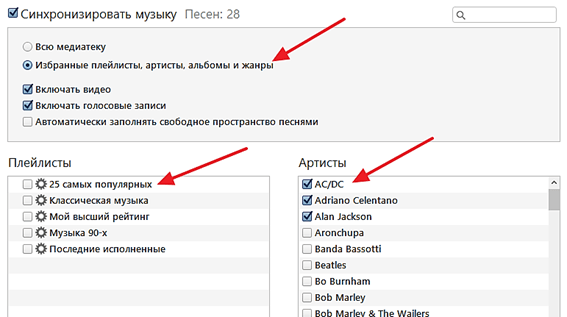
Дождитесь окончания процесса синхронизации, который может занять некоторое время, особенно если у вас большая библиотека музыки.
Как скачать музыку на Айфон с компьютера через iTunes

После завершения синхронизации отсоедините iPhone от компьютера.
СВОЙ РИНГТОН НА IPHONE БЕСПЛАТНО ЧЕРЕЗ ITUNES 2019
Как добавить музыку на Iphone с компьютера
Теперь вы можете наслаждаться вашими новыми песнями на iPhone!
Любой рингтон на iPhone без компьютера, бесплатно

Не забывайте регулярно синхронизировать ваш iPhone с iTunes, чтобы добавлять и обновлять вашу музыку.
